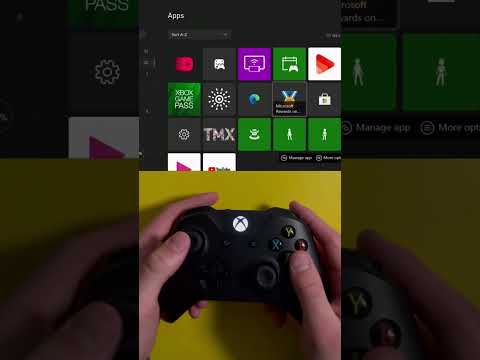यह विकिहाउ गाइड आपको ब्लूटूथ स्पीकर्स को विंडोज या मैक लैपटॉप के साथ पेयर करना सिखाएगा।
कदम
विधि 1: 2 में से: विंडोज़ के लिए

चरण 1. पहले ब्लूटूथ स्पीकर चालू करें।
इसे चालू करने के लिए स्पीकर पर पावर बटन ("पावर") दबाएं। डिवाइस सक्रियण प्रक्रिया मॉडल से मॉडल में भिन्न होगी। इसलिए, यदि आप नहीं जानते कि इसे कैसे चालू किया जाए, तो डिवाइस मैनुअल से परामर्श करें।
- यदि स्पीकर को किसी शक्ति स्रोत से कनेक्ट करने की आवश्यकता है, तो अगले चरण पर आगे बढ़ने से पहले सुनिश्चित करें कि आपने उन्हें कनेक्ट किया हुआ है।
- जितना संभव हो, सुनिश्चित करें कि कनेक्ट करते समय डिवाइस लैपटॉप के काफी करीब है।

चरण 2. कंप्यूटर पर "प्रारंभ" मेनू खोलें

स्क्रीन के निचले-बाएँ कोने में Windows लोगो पर क्लिक करें।

चरण 3. "सेटिंग" पर क्लिक करें

यह "प्रारंभ" विंडो के निचले-बाएँ कोने में है।

चरण 4. डिवाइसेस पर क्लिक करें।
यह "सेटिंग" पृष्ठ के शीर्ष पर है।

चरण 5. ब्लूटूथ और अन्य उपकरणों पर क्लिक करें।
यह टैब "डिवाइस" पेज के बाईं ओर है।

चरण 6. कंप्यूटर पर ब्लूटूथ डिवाइस चालू करें।
ब्लूटूथ डिवाइस को चालू करने के लिए पृष्ठ के शीर्ष पर प्रदर्शित "ब्लूटूथ" अनुभाग में "बंद" स्विच पर क्लिक करें।
यदि आप इस स्विच के दाईं ओर "चालू" लेबल देखते हैं, तो लैपटॉप पर ब्लूटूथ डिवाइस पहले से ही सक्षम है।

चरण 7. स्पीकर पर "जोड़ी" बटन दबाएं।
उसके बाद, स्पीकर ब्लूटूथ कनेक्शन की तलाश शुरू कर देगा जिसे कनेक्ट किया जा सकता है (जैसे लैपटॉप)। फिर से, इन बटनों का स्थान और रूप अलग-अलग मॉडल में अलग-अलग होंगे, इसलिए यदि आपको "जोड़ी" बटन नहीं मिल रहा है, तो स्पीकर मैनुअल से परामर्श करें।

चरण 8. + ब्लूटूथ या अन्य डिवाइस जोड़ें पर क्लिक करें।
यह पृष्ठ के शीर्ष पर है।

चरण 9. ब्लूटूथ पर क्लिक करें।
यह विकल्प "डिवाइस जोड़ें" विंडो की शीर्ष पंक्ति में दिखाई देता है।

चरण 10. स्पीकर के नाम पर क्लिक करें।
आप थोड़ी देर बाद विंडो में स्पीकर का नाम देख सकते हैं। किसी नाम को चुनने के लिए उस पर क्लिक करें।
उपयोग में आने वाले ब्लूटूथ स्पीकर को ब्रांड और मॉडल नंबरों के संयोजन के साथ नामित किया जा सकता है।

चरण 11. जोड़ी पर क्लिक करें।
यह स्पीकर के व्यवसाय कार्ड के निचले-दाएँ कोने में है जो विंडो में दिखाई देता है। उसके बाद, स्पीकर को कंप्यूटर से जोड़ा जाएगा। अब आप ब्लूटूथ स्पीकर के माध्यम से अपने कंप्यूटर/लैपटॉप से संगीत और अन्य ऑडियो फ़ाइलें चला सकते हैं।
विधि २ का २: Mac. के लिए

चरण 1. ब्लूटूथ स्पीकर चालू करें।
इसे चालू करने के लिए स्पीकर पर पावर बटन ("पावर") दबाएं। डिवाइस सक्रियण प्रक्रिया मॉडल से मॉडल में भिन्न होगी। इसलिए, यदि आप नहीं जानते कि इसे कैसे चालू करना है, तो डिवाइस मैनुअल से परामर्श करें।
- यदि स्पीकर को किसी शक्ति स्रोत से कनेक्ट करने की आवश्यकता है, तो अगले चरण पर आगे बढ़ने से पहले सुनिश्चित करें कि आपने उन्हें कनेक्ट किया हुआ है।
- जितना संभव हो, सुनिश्चित करें कि कनेक्ट करते समय डिवाइस लैपटॉप के काफी करीब है।

चरण 2. "ब्लूटूथ" पर क्लिक करें

यह आइकन लैपटॉप/कंप्यूटर स्क्रीन के ऊपरी दाएं कोने में है। उसके बाद, एक ड्रॉप-डाउन मेनू प्रदर्शित किया जाएगा।
-
यदि यह आइकन मेनू बार में नहीं दिखाया गया है, तो मेनू पर जाएं सेब ”

Macapple1 क्लिक करें " सिस्टम प्रेफरेंसेज, और चुनें " ब्लूटूथ ”.

चरण 3. क्लिक करें ब्लूटूथ वरीयताएँ खोलें…।
यह ड्रॉप-डाउन मेनू में सबसे नीचे है। उसके बाद, ब्लूटूथ सेटिंग्स मेनू प्रदर्शित किया जाएगा।
इस चरण को छोड़ दें यदि आपने पहले से ही सिस्टम वरीयता के माध्यम से ब्लूटूथ सेटिंग्स मेनू खोल दिया है।

चरण 4. यदि डिवाइस पहले से चालू नहीं है तो ब्लूटूथ सक्षम करें।
विकल्प पर क्लिक करें" ब्लूटूथ चालू करें "जो खिड़की के बाईं ओर है। यदि आप संदेश देखते हैं " ब्लूटूथ बंद करें ”, ब्लूटूथ डिवाइस को लैपटॉप/कंप्यूटर पर सक्रिय कर दिया गया है।

चरण 5. स्पीकर पर "जोड़ी" बटन दबाएं।
लाउडस्पीकर उन ब्लूटूथ कनेक्शनों की खोज करेगा जिन्हें कनेक्ट किया जा सकता है (जैसे कंप्यूटर/लैपटॉप) ताकि उनके नाम कंप्यूटर की "ब्लूटूथ" विंडो के "डिवाइस" अनुभाग में दिखाई दें। फिर से, बटनों का स्थान और स्वरूप एक स्पीकर मॉडल से दूसरे में भिन्न होगा। यदि आपको "जोड़ी" बटन नहीं मिल रहा है, तो डिवाइस मैनुअल देखें।
आपको "जोड़ी" बटन को दबाकर रखने की आवश्यकता हो सकती है।

चरण 6. जोड़ी बटन पर क्लिक करें।
यह बटन "ब्लूटूथ" विंडो के "डिवाइस" खंड में प्रदर्शित स्पीकर नाम के दाईं ओर है। कंप्यूटर/लैपटॉप और स्पीकर कुछ सेकंड के बाद कनेक्ट हो जाएंगे। कनेक्शन स्थापित होने के बाद, आप ऑडियो फाइलों को यहां से चला सकते हैं। ब्लूटूथ स्पीकर के माध्यम से आपका कंप्यूटर/लैपटॉप मैक।
आपके स्पीकर का नाम मॉडल नंबर और उत्पाद ब्रांड के संयोजन से रखा जा सकता है।
टिप्स
- यदि आप वायरलेस रूप से स्पीकर का उपयोग नहीं करना चाहते हैं, तो डिवाइस को आमतौर पर एक सहायक केबल और एक नियमित 3.5 मिमी व्यास के ऑडियो जैक का उपयोग करके लैपटॉप से जोड़ा जा सकता है।
- कुछ ब्लूटूथ स्पीकर, विशेष रूप से पोर्टेबल वाले, बैटरी पावर पर चलते हैं और समाप्त होने पर उन्हें रिचार्ज करने की आवश्यकता होती है।